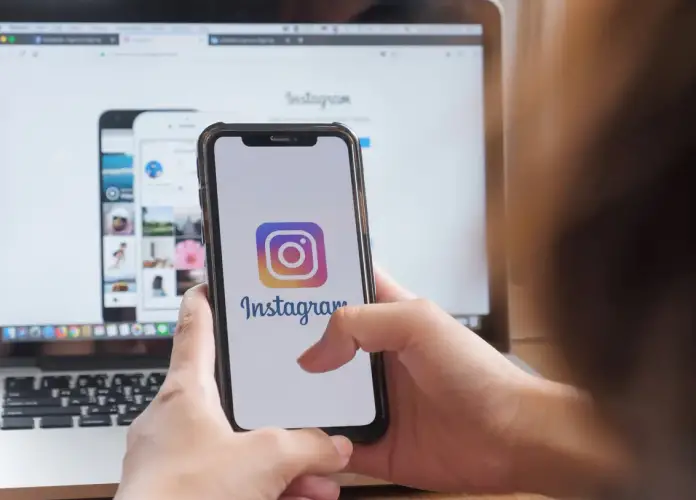Bądźmy szczerzy, w tak wielu historiach Instagrama, dźwięk odgrywa główną rolę, bez której nie można ich zrozumieć ani cieszyć się nimi. Problem polega na tym, że czasami Instagram ma lag, gdy historie są odtwarzane bez dźwięku, nawet jeśli powinny być.
Często są to dość trywialne problemy, ale problem może być głębszy, więc przeczytaj ten artykuł, aby dowiedzieć się, jak go naprawić.
Dlaczego nie ma dźwięku w Instagram stories?
Powodów może być wiele, ale nie będziemy zaczynać od tych najbardziej skomplikowanych, prawda? Zacznijmy więc od tego, co jest najłatwiejsze do sprawdzenia i naprawienia (jeśli to konieczne). Początkowo dźwięk w Instagram stories nie gra, więc trzeba go dodatkowo włączyć. Aby to zrobić, w prawym górnym rogu znajduje się ikona głośnika, która będzie przekreślona, jeśli historia jest wyciszona.
Wystarczy na nią stuknąć, aby aktywować dźwięk. To może być trywialne, ale działające rozwiązanie.
Mogą też być historie bez dźwięku, więc w tym przypadku nie możesz go aktywować i zobaczyłbyś odpowiedni znacznik na dole, więc sprawdź to najpierw.
Jak naprawić niedziałający dźwięk w aplikacji Instagram
Problem może być znacznie głębszy i może nie być dźwięku nie tylko w historiach, ale w całej aplikacji Instagram. W takim przypadku problemem może być coś innego. Aby to zrobić, musisz sprawdzić następujące rzeczy:
Sprawdź, czy dźwięk urządzenia jest włączony
Jest to bardzo mało prawdopodobne, oczywiście, ale nadal może być. W przypadku, gdy po prostu wyciszasz urządzenie, nie będzie on odtwarzany w aplikacji. W takim przypadku należy sprawdzić dźwięk na urządzeniu. Jeśli jest wyłączona, a następnie włączyć go. Oczywiście, mam nadzieję, że sprawdziłem twoje urządzenie przed rozpoczęciem googlowania jak rozwiązać problem, ale może to pomoże.
Sprawdź swoje słuchawki lub wkładki douszne Bluetooth
Jest to jeden z najczęstszych problemów. Chodzi o to, że w niektórych słuchawkach lub wkładkach dousznych funkcja “Automatyczne wykrywanie uszu” jest wyłączona, więc dźwięk jest odtwarzany przez słuchawki/ wkładki douszne nawet wtedy, gdy ich nie używasz.
Jest to jeden z najczęstszych problemów. Chodzi o to, że w niektórych słuchawkach lub wkładkach dousznych funkcja “Automatyczne wykrywanie uszu” jest wyłączona, więc dźwięk jest odtwarzany przez słuchawki/ wkładki douszne nawet wtedy, gdy ich nie używasz.
W tym przypadku można je po prostu wyłączyć lub aktywować tę funkcję.
Aby to zrobić, należy przejść do ustawień – Bluetooth i sprawdzić podłączone urządzenia. W przypadku, gdy chcemy odłączyć słuchawki/słuchawki, wystarczy je odłączyć klikając na sparowane urządzenie.
Uruchom ponownie aplikację Instagram
To jest jeden sposób, który może ci pomóc. Nie powinieneś po prostu zamknąć aplikacji Instagram, przechodząc do ekranu głównego, ale także otworzyć menu uruchomionych aplikacji i zamknąć je tam. Na urządzeniach z Androidem możesz otworzyć menedżera aplikacji, dotykając osobnego przycisku, podczas gdy na urządzeniach z systemem iOS powinieneś albo dwukrotnie dotknąć przycisku domowego (jeśli urządzenie ma przycisk domowy), albo przesuwać palcem od dołu, aby otworzyć menedżera aplikacji.
Sprawdź, czy Instagram może odtwarzać dźwięk
iOS 13 otrzymał bardziej zaawansowane ustawienia prywatności i jest to zdecydowanie dobra rzecz, ale wpłynęło to również na dostęp wielu aplikacji do podstawowych funkcji. Wszystko, co musisz zrobić, to sprawdzić ustawienia dostępności aplikacji na swoim urządzeniu:
- Zamknij aplikację Instagram
- Otwórz “Ustawienia”.
- Znajdź ustawienia aplikacji Instagram
- Sprawdź, czy mikrofon i kamera są dozwolone
Zazwyczaj rozwiązuje to również problemy z dźwiękiem z Instagrama.
Zaktualizuj swoją aplikację na Instagramie
Instagram często naprawia błędy i wydaje inne poprawki, które naprawiają błędy przeszkadzające użytkownikom. W tym, Instagram często naprawia problemy z odtwarzaniem dźwięku.
Dlatego aktualizacja aplikacji z App Store lub Sklepu Play może pomóc w rozwiązaniu tego problemu. Często autoaktualizacje są włączone, ale jeśli je wyłączyłeś, będziesz musiał zaktualizować aplikację ręcznie.
Tak więc zainstalowanie najnowszej wersji może pomóc rozwiązać problem z dźwiękiem w aplikacji Instagram.
Zrestartuj swoje urządzenie
Musisz zrozumieć, że urządzenie uruchamia bardzo dużą ilość kodu, więc czasami części kodu są ze sobą w konflikcie i niektóre funkcje przestają działać poprawnie.
W takim przypadku ponowne uruchomienie urządzenia jest jednym z najlepszych sposobów na naprawienie problemów z dźwiękiem Instagrama.
Na iPhone X i nowszych. Naciśnij i przytrzymaj przycisk głośności i przycisk zasilania w tym samym czasie, aż zobaczysz suwak. Następnie wyłącz telefon, a następnie włącz go ponownie.
Dla iPhone SE 2 i starszych. Przytrzymaj przyciski zasilania, aby zobaczyć suwak wyłączania. Następnie wyłącz urządzenie i włącz je ponownie.
Na urządzeniach z systemem Android. Przytrzymaj wciśnięty przycisk zasilania, aż pojawi się przycisk resetowania lub wyłączania. Naciśnij ten przycisk i uruchom ponownie urządzenie.
Zaktualizuj swoje urządzenie
Ponadto, wiele zależy od wersji systemu operacyjnego. W tym przypadku mogą wystąpić błędy w oprogramowaniu, więc najlepszym sposobem na rozwiązanie nie tylko problemu z dźwiękiem Instagrama, ale także innych rzeczy, których mogłeś nawet nie zauważyć.
Więc aktualizacja oprogramowania jest świetny sposób, który może pomóc rozwiązać ten problem. Wszystko, co musisz zrobić, to zaktualizować wersję systemu operacyjnego z ustawień urządzenia.
Wyczyść pamięć podręczną urządzenia
Ponadto, jednym ze sposobów rozwiązania problemu może być wyczyszczenie pamięci podręcznej. W tym przypadku niepotrzebne pliki zostaną usunięte, a czasami takie pliki mogą wywołać konflikt programu. Wszystko, co musisz zrobić, to wyczyścić pamięć podręczną Instagrama.
Dla urządzeń z systemem iOS:
W przypadku urządzeń z systemem iOS nie ma osobnej funkcji, która pomoże Ci wyczyścić pamięć podręczną, więc musisz usunąć aplikację. Aby to zrobić, dotknij ikony aplikacji na ekranie głównym i przytrzymaj, aż zobaczysz krzyżyk. Stuknij w niego, aby odinstalować aplikację, a następnie zainstaluj ją z App Store.
Dla urządzeń z systemem Android:
- Przejdź do ustawień i przejdź do Aplikacje
- Znajdź Instagram.
- Przejdź do Przechowywania.
- Wybierz opcję Clear Cache (Wyczyść pamięć podręczną).
Spowoduje to tylko usunięcie informacji z pamięci podręcznej, ale nie usunie żadnych danych osobowych, więc wszystko będzie w porządku.